এই ম্যানুয়ালটিতে, আমরা গিট-এ স্টেশ প্রয়োগ করার পদ্ধতি নিয়ে আলোচনা করব।
কিভাবে Git এ Stashes প্রয়োগ করবেন?
Git-এ stashes প্রয়োগ করতে, প্রথমে, আমরা গিট স্থানীয় সংগ্রহস্থলে নেভিগেট করব। পরবর্তী, স্টেজ এলাকায় নতুন ফাইল তৈরি করুন এবং যোগ করুন। তারপর, কমিট মেসেজ দিয়ে করা পরিবর্তনগুলি কমিট করুন। এর পরে, আমরা কার্যকর করব ' $ git stash 'অস্থায়ীভাবে পরিবর্তনগুলি রাখতে এবং তারপর ব্যবহার করার জন্য কমান্ড' $ git stash প্রয়োগ করুন ” স্ট্যাশ স্ট্যাক থেকে অপসারণ না করেই স্ট্যাশ প্রয়োগ করার কমান্ড।
এখন, উপরের দৃশ্যটি বাস্তবায়নের জন্য নীচের প্রদত্ত পদ্ধতিটি দেখুন!
ধাপ 1: গিট রেপোতে নেভিগেট করুন
প্রথমে চালান ' সিডি গিট স্থানীয় রেপোতে যাওয়ার জন্য কমান্ড:
$ সিডি 'সি:\ব্যবহারকারীরা \n আজমা\Git\ডেমো'
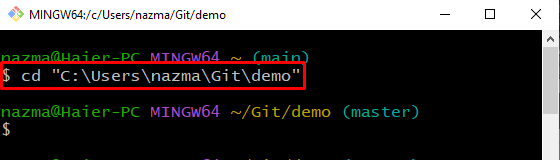
ধাপ 2: ফাইল তৈরি করুন
এরপরে, গিট চালান ' স্পর্শ গিট রেপোতে একটি নতুন ফাইল তৈরি করতে কমান্ড:
$ স্পর্শ file.txt 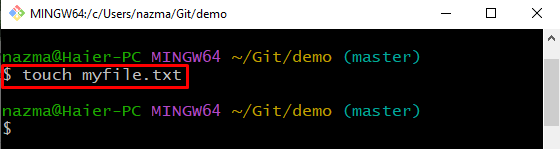
ধাপ 3: ফাইল যোগ করুন
কাজের এলাকা থেকে স্টেজ এলাকায় নতুন তৈরি ফাইল যোগ করুন:
$ git যোগ করুন myfile.txt 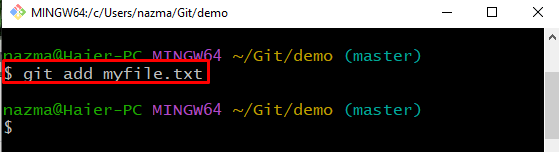
ধাপ 4: পরিবর্তন করুন
এখন, গিট রিপোজিটরিতে পরিবর্তন করুন এবং প্রদত্ত বিকল্পের সাথে একটি সংশ্লিষ্ট বার্তা প্রতিশ্রুতিবদ্ধ করুন “ -মি ' মধ্যে ' git কমিট 'আদেশ:
$ git কমিট -মি 'file.txt যোগ করা হয়েছে' 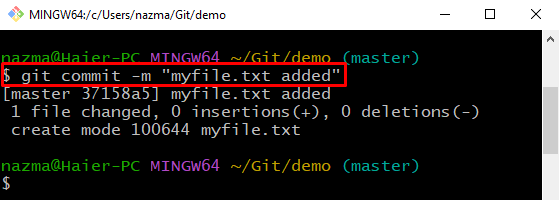
ধাপ 5: ফাইল আপডেট করুন
এরপরে, Git ব্যবহার করে যোগ করা ফাইলটি খুলুন এবং সংশোধন করুন শুরু ফাইলের নাম সহ কমান্ড:
$ myfile.txt শুরু করুনফাইলটি সম্পাদকের সাথে খোলা হবে, এতে পাঠ্য যোগ করুন এবং এটি সংশোধন করুন:
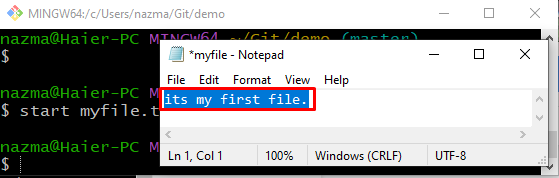
ধাপ 6: পরিবর্তন যোগ করুন
এর পরে, নীচের কমান্ডটি কার্যকর করে গিট সংগ্রহস্থলে করা সমস্ত পরিবর্তন যুক্ত করুন:
$ git যোগ করুন . 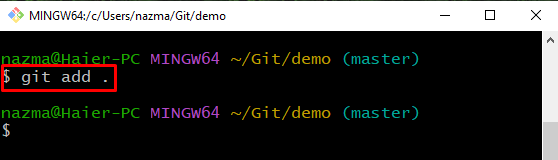
ধাপ 7: গিট স্ট্যাশ তৈরি করুন
এর পরে, অস্থায়ীভাবে কার্যকরী ডিরেক্টরি পরিবর্তনগুলি রাখতে নীচের প্রদত্ত কমান্ডটি ব্যবহার করুন:
$ git stashনীচের আউটপুটটি নির্দেশ করে যে আমরা পরবর্তী ব্যবহারের জন্য বর্তমান পরিবর্তনগুলি সফলভাবে সংরক্ষণ করেছি:
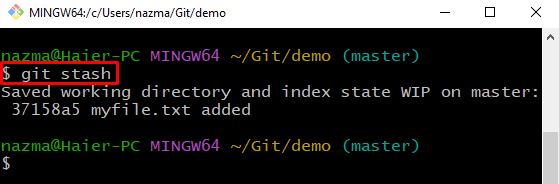
ধাপ 8: Git Stash তালিকাভুক্ত করুন
সাম্প্রতিক পরিবর্তনগুলি প্রদর্শন করতে, নিম্নলিখিত কমান্ডটি চালান:
$ git stash তালিকানীচের আউটপুট অনুসারে, বর্তমানে, আমাদের কাছে সূচকের সাথে দুটি স্টেশ রয়েছে ' 0 ' এবং ' 1 ”:
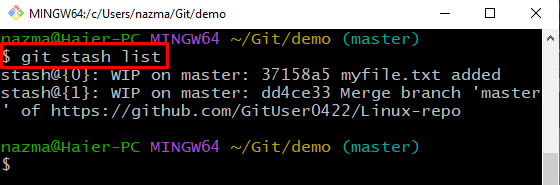
ধাপ 9: স্ট্যাশ প্রয়োগ করুন
অবশেষে, 'চালনা করুন git stash প্রয়োগ করুন সর্বশেষ গিট স্ট্যাশ প্রয়োগ করতে কমান্ড:
$ git stash আবেদনএটি দেখা যায় যে সর্বশেষ স্ট্যাশটি স্ট্যাশ স্ট্যাক থেকে অপসারণ না করে প্রয়োগ করা হয়েছে যা নির্দেশ করে যে আমরা পরিবর্তন করেছি ' myfile.txt ”:
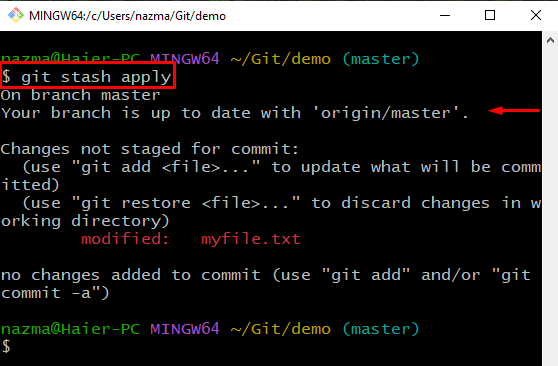
স্ট্যাশ স্ট্যাক খালি করার জন্য পরবর্তী বিভাগটি দেখুন।
কিভাবে Git এ Stash অপসারণ করবেন?
আপনি যদি স্ট্যাক থেকে স্ট্যাশগুলি সরাতে চান তবে নীচের প্রদত্ত কমান্ডটি চালান:
$ git stash স্পষ্ট 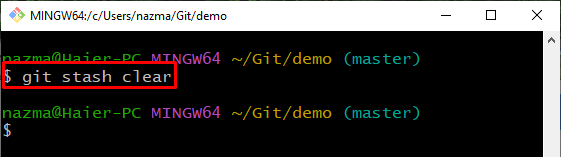
এখন, স্ট্যাশ অপসারণের প্রক্রিয়া নিশ্চিত করতে, স্ট্যাশ স্ট্যাকের তালিকা করুন:
$ git stash তালিকানীচের স্নিপেট নির্দেশ করে যে আমাদের স্ট্যাশ স্ট্যাক খালি:
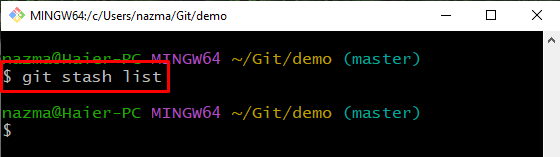
আমরা Git-এ স্টেশ প্রয়োগ করার জন্য সবচেয়ে সহজ পদ্ধতি প্রদান করেছি।
উপসংহার
Git-এ স্টেশ প্রয়োগ করতে, প্রথমে, Git-এর স্থানীয় সংগ্রহস্থলে নেভিগেট করুন। তারপরে, স্টেজ এলাকায় ফাইলটি তৈরি করুন এবং যোগ করুন। এর পরে, একটি প্রতিশ্রুতি বার্তা দিয়ে পরিবর্তন করুন। নতুন তৈরি করা ফাইলটি খুলুন এবং এটি আপডেট করুন। এর পরে, 'চালনা করুন $ git যোগ করুন। ' পরিবর্তন যোগ করার কমান্ড এবং অস্থায়ীভাবে ' ব্যবহার করে কার্যকারী ডিরেক্টরি পরিবর্তনগুলি ধরে রাখুন $ git stash ” অবশেষে, 'চালনা করুন $ git stash প্রয়োগ করুন স্ট্যাশ স্ট্যাক থেকে তাদের অপসারণ না করে স্টেট প্রয়োগ করার কমান্ড। এই ম্যানুয়ালটিতে, আমরা গিটে স্টেশ প্রয়োগ করার পদ্ধতিটি চিত্রিত করেছি।